線路等簡単製作で編集・修正もラクラクに
以前ご紹介した様に文字を袋文字にしたり文字の塗りにグラデーションを設定したり、塗りにパターンを重ねてパターンの表現幅を広げたり線にのみぼかしを設定してぼかしフチを作ったりと色々と活躍しているアピアランス。
今回はそのアピアランスを使った地図の線路等を簡単作成+編集ラクラクの状態で作成する方法をご紹介します。
アピアランスを使った地図パーツ制作例
- アピアランスの重なりを生かして線路を作製
- その他便利な地図パーツの作り方
1.アピアランスの重なりを生かして線路を作製


まずはJRの線路の作り方からご紹介。
まずスミで罫線を引きアピアランスで線を追加しやや細めの白い罫線を引き破線設定を行えばJRの線路が完成します。2つのパスを重ねたわけではなく1つのオブジェクトでできているためアンカーポイントを追加して曲げたり長さを変えたりと編集が自由自在で修正の手間を大幅に削減できます。

同じ要領でオーソドックスな私鉄の線路も簡単作成。
まずは細い罫線を引き、アピアランスで線を追加し太い罫線を引き破線設定で間隔を広く線分設定を補足設定することで私鉄線路も制作できます。
2.その他便利な地図パーツの作り方

線路の要領で川沿いの河川敷の道や幹線道路と高速道路が並行して走っている道の作成も簡単に。
またトンネルの表現として用いられる縁が破線になった罫線も破線を引いてアピアランスで背景色と同じ色の線を追加すれば完成します。

地図の省略記号もパスの変形→ジグザグで波形にした罫線にアピアランスで白い罫線を追加し長さを調整すれば完成。省略記号の太さや長さはもちろんジグザグ設定で波形の大きさや波の数も後から編集が可能なので修正タイミングでのサイズの変更や、他の地図に使い時に太さ・長さや波の大きさを最適化させるときもラクラクです。
アピアランスで地図パーツを作る時短ポイント
- 線路の修正・編集の手間を大幅削減
- 線路以外の地図パーツの制作時間・編集時間も削減
いかがでしたでしょうか?
作成する手順も簡単ですし、何より後から編集する手間が大幅に削減されますので修正が入ったときはもちろん微調整したいときも気軽に行えるようになるのは大きいかと思います。今回は分かりやすく地図パーツとして手順を紹介しましたが今回の方法を活かせば罫線とアピアランスで様々なものが表現可能+編集が簡単になりますのでぜひ色々なものに試してみてください!
ぜひ活用してお家に早く帰りましょう!
動画で手順公開中
説明用のイラストはこちらのサイトからダウロードしています。
無料なのに、とてもたくさんの中から色々探せるので是非使ってみてください。

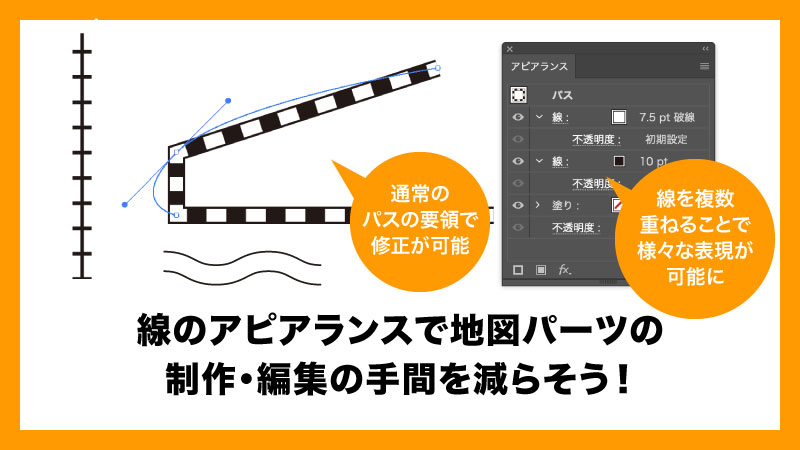
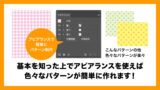
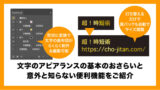

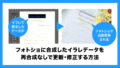
コメント